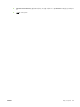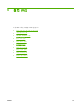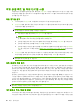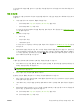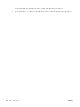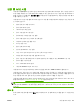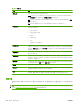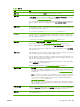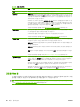HP CM8060/CM8050 Color MFP with Edgeline Technology-System Operator's Guide
작업 상태 확인 및 작업 대기열 사용
개별 작업의 상태를 확인하려면 장치 제어판의 작업 상태 기능을 사용하십시오. 또한 이 기능을 사용
하면 모든 작업을 일시 중지하거나 대기열에서 작업을 제거하거나 더 빨리 처리되도록 작업의 대기열
순서를 당길 수도 있습니다.
작업 대기열 열기
1.
시작 화면에서 작업 상태로 스크롤하여 누르십시오. 작업 대기열이 열립니다.
2.
진행 작업 탭에 현재 처리 중인 작업이 표시됩니다. 드롭다운 메뉴에서 작업 카테고리를 선택한
다음 작업 이름을 선택하십시오.
주: 시스템 운영자는 사용자가 소유하지 않은 작업을 취소하거나 대기열 순서를 변경하거나 세
부 정보를 볼 수 없도록 장치를 구성할 수 있습니다.
●
모든 활성 작업을 중단하려면 모두 일시 중지를 누릅니다.
주의: 장치가 일시 중지 상태인 동안에는 더 이상 인쇄 작업을 처리하지 않습니다. 이 상태
는 제어판에서 모두 재시작을 선택할 때까지 계속됩니다.
●
선택한 작업을 취소하고 작업 대기열에서 해당 작업을 제거하려면 작업 취소를 누르십시오.
●
선택한 작업에 대한 정보를 보려면 자세히를 누르십시오.
●
선택한 작업을 가능한 한 빨리 완료할 수 있도록 대기열에서의 순위를 앞당기려면 인쇄 처리
촉진을 누르십시오. 자세한 내용은
80페이지의 대기열에서 팩스 촉진 및 중단을 참조하십
시오.
3.
작업 일지 탭에 모든 완료 작업이 표시됩니다. 드롭다운 메뉴에서 작업 카테고리를 선택한 다음
작업 이름을 선택하십시오. 선택한 작업에 대한 정보를 보려면 자세히를 누르십시오.
주: 작업 일지 기능은 사용자가 볼 수 있는 작업만 나열합니다. 사용자가 이 기능을 사용하려면
제어판에 로그인해야 할 수 있습니다.
여러 종류의 작업 처리
장치에서는 가능한 경우 항상 여러 작업을 동시에 처리합니다. 이것은 스캐너, 인쇄 엔진 및 디지털 전
송 기능이 별도의 작업에 대해 동시에 작동할 수 있기 때문에 가능합니다. 예를 들어, 복사 작업을 스
캔하고 원격 사용자의 작업을 인쇄하는 동안 장치에서 팩스 수신, 팩스 전송 또는 디지털 전송 작업이
가능합니다. 또한 설정 및 우선순위에 따라 일부 유형의 작업은 처리 중인 다른 작업을 중단시킬 수도
있습니다.
운영자는 인쇄 작업 연기 기능을 사용하여 들어오는 인쇄 작업의 우선순위를 통제할 수 있습니다. 이
기능은 사용자가 장치에서 복사하거나 저장된 작업 기능을 사용하는 동안 들어오는 인쇄 작업을 지연
시키기 위한 옵션을 제공합니다. 인쇄 작업 연기 기능이 설정되면 장치에서 처리 중인 작업이 완료될
때까지 수신 인쇄 작업이 지연됩니다. 인쇄 작업 연기 기능이 해제되면 복사 작업 또는 저장된 작업에
방해가 되더라도 들어오는 인쇄 작업을 즉시 대기열에 둡니다.
주: 인쇄 작업 연기 기능은 인쇄와 관련된 프로세스에만 영향을 줍니다. 그렇지 않은 경우 장치에서
들어오는 작업을 수신하는 즉시 대기열에 둡니다.
대기열에서 팩스 촉진 및 중단
여러 작업이 처리 중일 때 대부분의 경우에는 작업을 수신한 순서에 따라 우선순위가 매겨집니다. 하
지만 일부 작업은 자동으로 다른 작업보다 높은 우선순위를 갖습니다. 사용자가 작업을 가능한 한 빨
80
6 장 장치 관리
KOWW